Loendi või teegi veeru järjekorra muutmine
Applies To
SharePoint Server 2016 SharePoint Server 2013 Enterprise SharePoint rakenduses Microsoft 365 Microsoft 365 Microsofti loendidSelles artiklis käsitletakse seda, kuidas saate loendis või teegis olevat veergu nähtavale viia.
Suure hulga loendiüksuste loendite ja teekide haldamise kohta leiate teavet teemast SharePointi suurte loendite ja teekide haldamine.
Veergude kuvamisviisi järjestuse muutmine
-
Liikuge teeki või loendisse, mille soovite ühest või mitmest veerust teise paigutada.
-
Valige selle veeru pealkiri, mida soovite nihutada, seejärel lohistage ja kukutage see vastavasse asukohta.
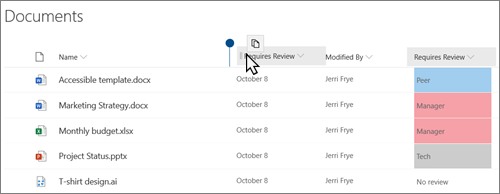
-
Saate valida suvalise veeru ülaosas oleva noole

Veergude kuvamise järjestuse muutmine
-
Kui loend või teek pole veel avatud, valige selle nimi lehel või kiirkäivitusalal.
Kui teie loendi või teegi nime lehel ei esine, valige sätted

-
Valige lindil menüü loend või Teek .
-
Klõpsake jaotises vaadete haldamine nuppu Muuda vaadet.
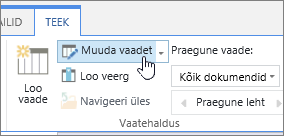
-
Kui soovite muuta veeru nime, valige lehe Muuda vaadet jaotises veerud vasakus servas asuvat allanoolt.
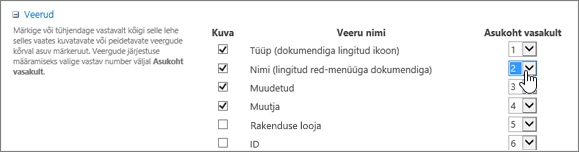
-
Korrake juhiseid 4 kõigi soovitud veergude järjestuse muutmiseks ja seejärel klõpsake nuppu OK.










